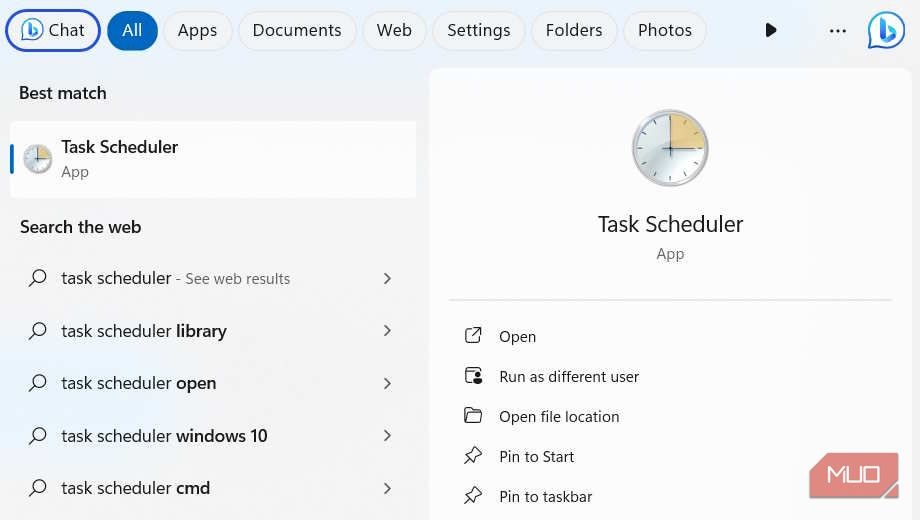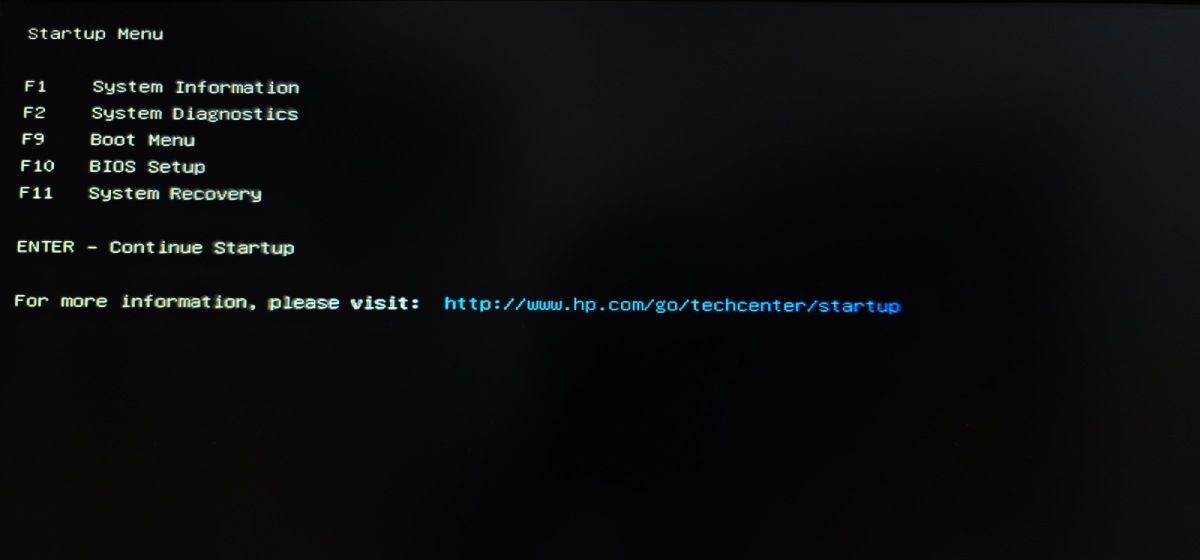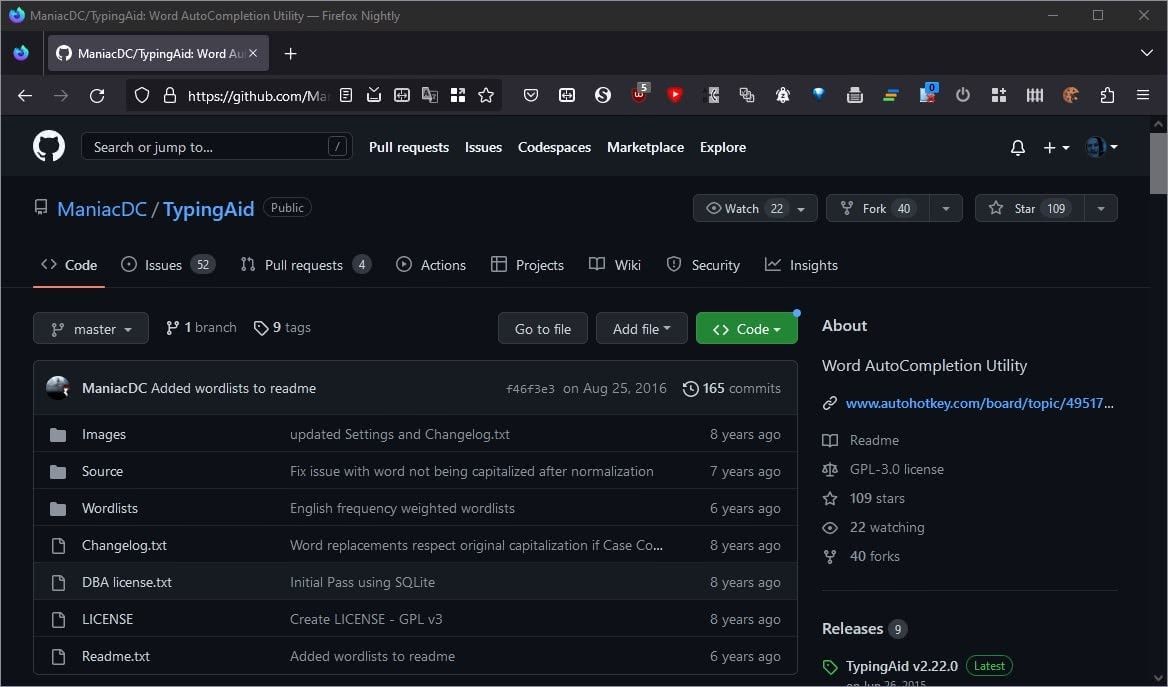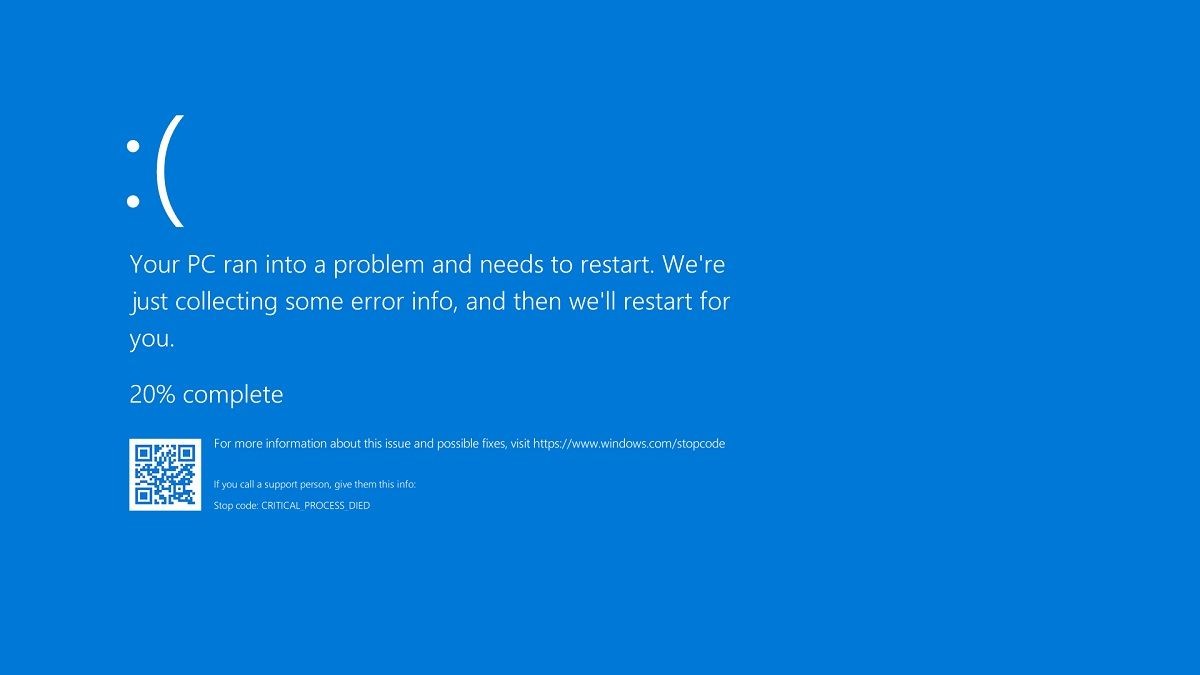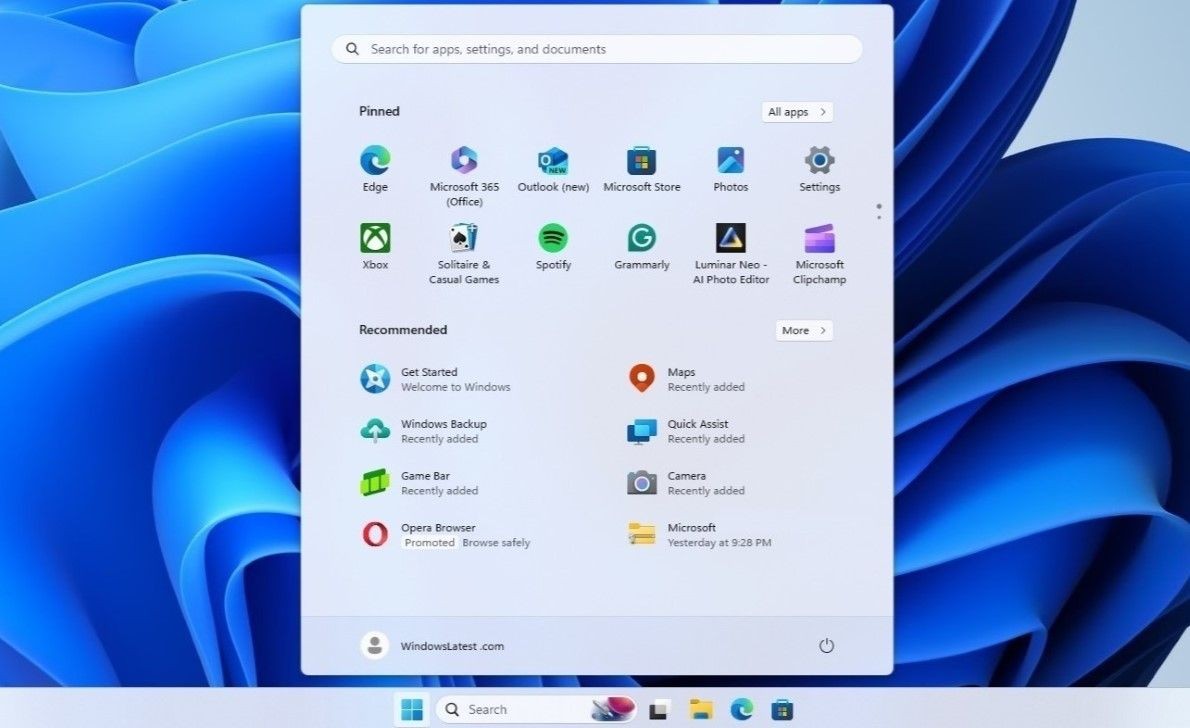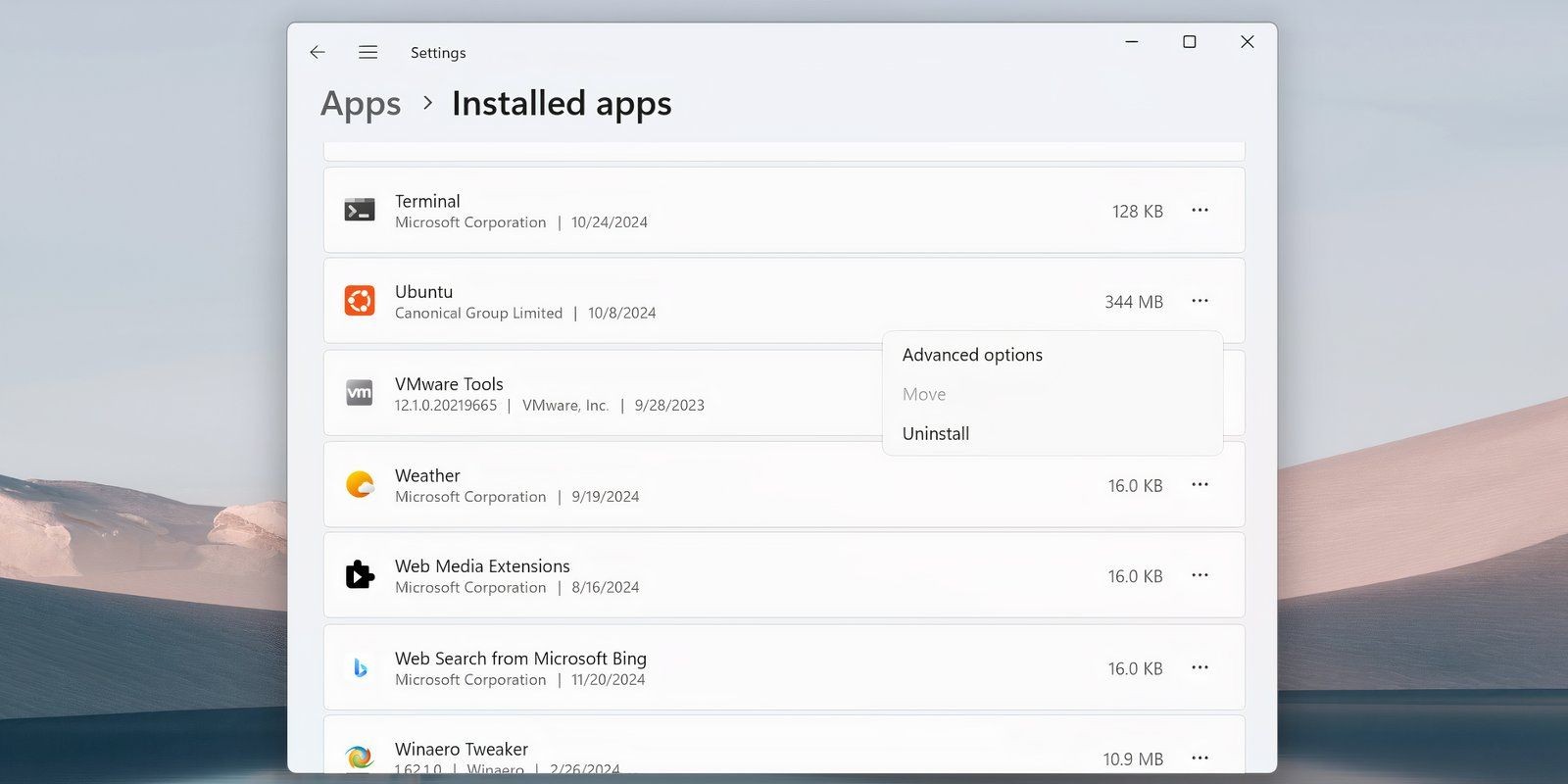Contents
Trên hệ điều hành Windows, file EXE thường được sử dụng để cài đặt và chạy các chương trình. Khi gặp vấn đề với file EXE, bạn sẽ gặp khó khăn trong việc khởi chạy chương trình hoặc cài đặt ứng dụng mới. May mắn thay, giống như hầu hết các lỗi trên Windows, vấn đề với file EXE có thể được khắc phục thông qua nhiều phương pháp khác nhau. Hãy cùng tìm hiểu các giải pháp để giải quyết vấn đề này.
Nguyên Nhân Gây Ra Lỗi Không Mở Được File EXE
Mặc dù hệ điều hành Windows đã dần cải thiện để hoạt động mượt mà hơn, nhưng vẫn không tránh khỏi các lỗi xảy ra. Lỗi liên quan đến file EXE trên máy tính của bạn là một trong những lỗi đó. Các vấn đề với file EXE có thể xuất phát từ nhiều nguyên nhân khác nhau, bao gồm:
1. Malware: Malware đã gây ra nhiều vấn đề trên Windows từ lâu và có thể sẽ tiếp tục như vậy trong tương lai. Trong một số trường hợp, file EXE của bạn có thể bị nhiễm malware, dẫn đến việc không thể mở chúng.
2. Vấn Đề Với Group Policy: Group Policy là một tính năng ít được biết đến trên Windows nhưng rất quan trọng. Nó cho phép bạn kiểm soát và quản lý hệ điều hành, ứng dụng và cài đặt người dùng trong môi trường Active Directory.
3. Liên Kết File Sai: Đôi khi các ứng dụng bị gán liên kết không hợp lý. Nếu một file bị liên kết sai với định dạng file EXE, nó sẽ không hoạt động.
4. Vấn Đề Với Hệ Thống File: Nếu hệ thống file của bạn gặp vấn đề, thì các file cần thiết để chạy file EXE sẽ không hoạt động.
Cách Khắc Phục Lỗi Không Mở Được File EXE
Giống như hầu hết các lỗi trên Windows, bạn không thể xác định chính xác nguyên nhân gây ra lỗi file EXE. Tuy nhiên, chúng ta có thể thử nhiều phương pháp khác nhau để khắc phục vấn đề này. Hãy bắt đầu với phương pháp đơn giản nhất.
1. Khởi Động Lại Máy Tính
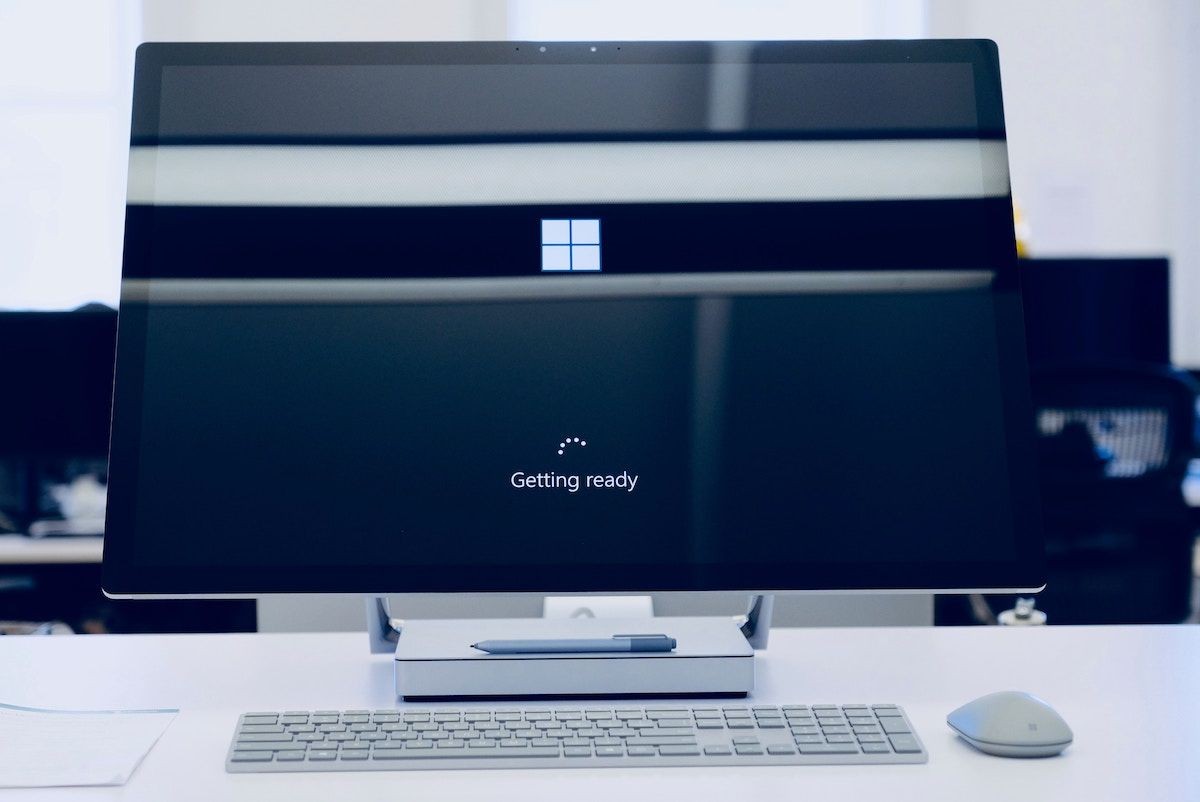 Khởi động lại máy tính
Khởi động lại máy tính
Giải pháp đơn giản thường bị bỏ qua nhất. Một lần khởi động lại có thể giải phóng bộ nhớ bị chiếm dụng bởi các ứng dụng và giải quyết nhiều vấn đề có thể tiếp tục làm phiền máy tính của bạn.
2. Chỉnh Sửa Cài Đặt Liên Kết File
Nếu một số file của bạn bị liên kết sai, việc chỉnh sửa lại có thể giúp file EXE của bạn hoạt động bình thường trở lại. Đây là một quy trình khá đơn giản:
- Nhấp chuột phải vào file thực thi và chọn Mở bằng > Chọn ứng dụng khác.
- Nhấp vào Thêm ứng dụng và chọn ô Luôn sử dụng ứng dụng này để mở file EXE.
- Sau đó chọn Windows Command Processor hoặc Windows Explorer làm ứng dụng mặc định.
3. Sử Dụng Registry Editor
Nếu không thể sửa liên kết file bằng phương pháp trên, Registry Editor sẽ giúp bạn khắc phục vấn đề. Registry Editor là một công cụ của Windows giúp bạn kiểm tra và quản lý các thay đổi trong registry và các cài đặt cấu hình khác trên máy tính Windows của bạn.
Với một vài thay đổi trong Registry, bạn sẽ có thể truy cập file EXE của mình một lần nữa. Đây là cách thực hiện:
- Vào thanh tìm kiếm của Menu Bắt đầu, nhập ‘registry editor’ và chọn kết quả phù hợp nhất.
- Đi đến đường dẫn sau trên Registry Editor: “`
ComputerHKEY_CLASSES_ROOT - Cuộn xuống và nhấp vào registry của EXE.
- Nhấp đúp vào Default và thiết lập Value Data là exefile.
- Nhấp vào OK để lưu thay đổi.
- Đi đến địa chỉ sau trên Editor: “`
HKEY_CLASSES_ROOTexefileshellopencommand - Nhấp vào Command. Sau đó nhấp chuột phải vào Default và thiết lập Value Data là **”%1″ %***.
- Cuối cùng, nhấp vào OK để lưu thay đổi.
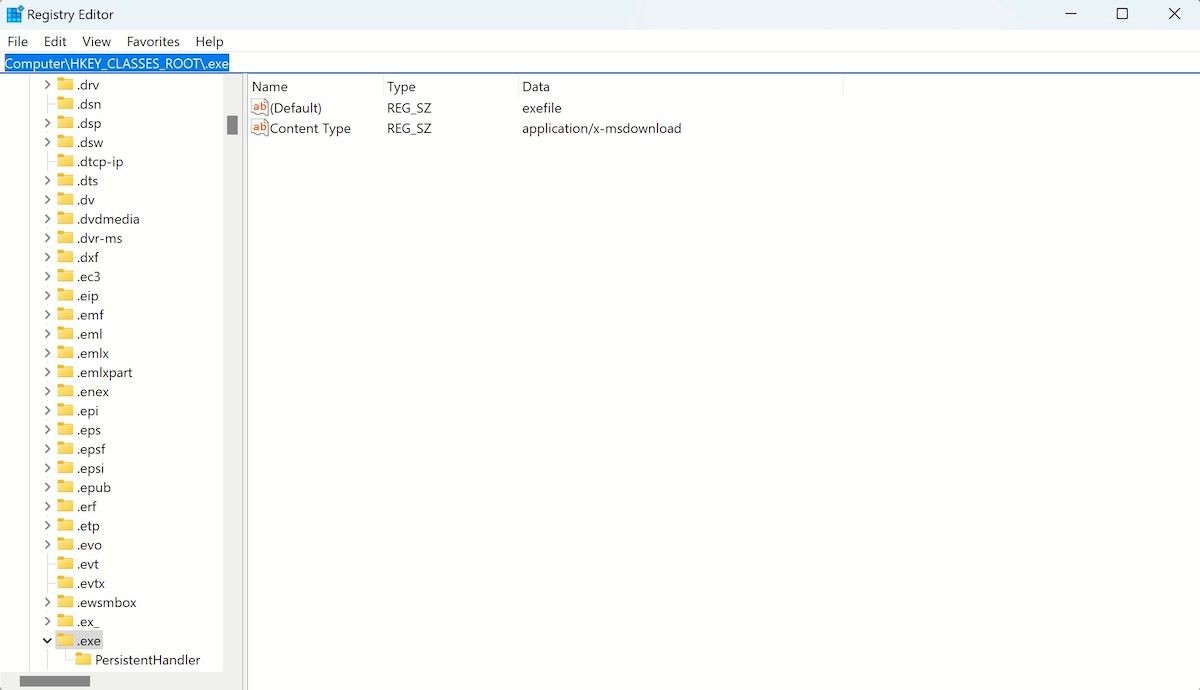 Registry Editor
Registry Editor
Thực hiện các bước trên và khởi động lại máy tính của bạn, bạn sẽ có thể mở file EXE một cách thoải mái sau đó.
4. Kiểm Tra Quyền Tài Khoản
Giống như hầu hết các hệ điều hành, Windows cũng sử dụng mô hình quyền tài khoản để cấp hoặc hạn chế quyền truy cập hoặc đặc quyền của người dùng. Nó đặt ra giới hạn trên những gì bạn có thể hoặc không thể làm với các file trên Windows.
Nếu bạn đang sử dụng tài khoản khách với quyền truy cập hạn chế hoặc máy tính của bạn được quản lý bởi quản trị viên trong một tổ chức, thì quyền của bạn có thể bị hạn chế nghiêm trọng.
Một trong những cách hạn chế quyền tài khoản là hạn chế truy cập vào một số file hoặc chương trình. Trong trường hợp của bạn, quyền truy cập vào file EXE có thể đã bị hạn chế cố ý bởi ai đó. Vì vậy, nếu bạn đang trong môi trường công ty hoặc sử dụng máy tính của người khác, hãy yêu cầu quản trị viên máy tính cấp quyền truy cập vào file EXE trên máy tính.
5. Thay Đổi Tài Khoản Người Dùng
Tiếp tục từ điểm về tài khoản và quyền truy cập ở trên, chúng tôi khuyến nghị bạn thay đổi tài khoản người dùng. Do các hạn chế đơn giản và giới hạn liên quan đến quyền truy cập, bạn có thể không thể thực hiện một số hành động. Trong những trường hợp này, chỉ cần chuyển đổi tài khoản người dùng có thể giải quyết nhiều vấn đề.
Nhấp vào thanh tìm kiếm của Menu Bắt đầu và nhấp chuột phải vào Đăng xuất. Sau đó chờ vài phút cho đến khi bạn đã đăng xuất thành công khỏi máy tính và quay lại màn hình đăng nhập.
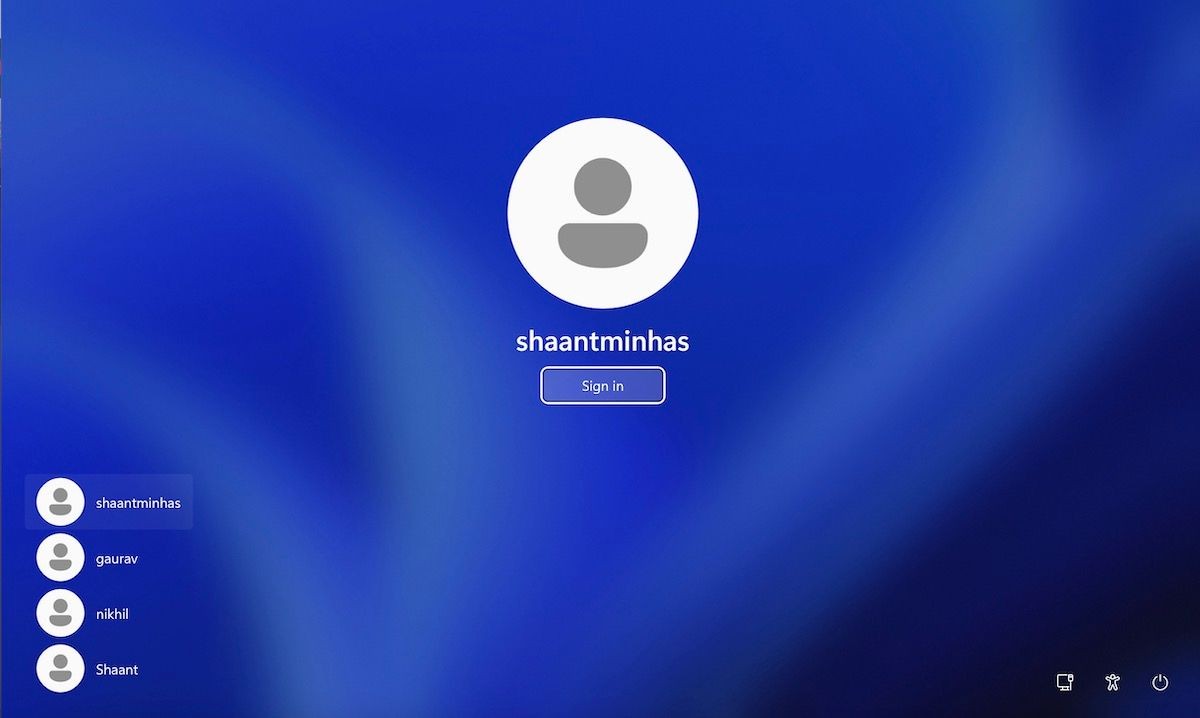 Màn hình đăng nhập
Màn hình đăng nhập
Từ đó, nhấp vào một tài khoản người dùng mới, đăng nhập và thử chạy lại file EXE của bạn.
6. Chạy Quét Malware
Malware có thể gây ra nhiều vấn đề trên Windows, và vấn đề với file EXE chỉ là một trong số đó. Nếu bạn nghi ngờ malware là nguyên nhân gây ra vấn đề này, thì một quét nhanh với Microsoft Defender có thể giúp bạn khắc phục.
1. Tại sao file EXE của tôi không mở được?
File EXE có thể không mở được do nhiều nguyên nhân như malware, liên kết file sai, vấn đề với Group Policy hoặc hệ thống file.
2. Làm thế nào để kiểm tra xem máy tính của tôi có bị nhiễm malware không?
Bạn có thể sử dụng Microsoft Defender để thực hiện một quét nhanh và phát hiện malware trên máy tính của mình.
3. Tôi có thể thay đổi liên kết file EXE như thế nào?
Bạn có thể thay đổi liên kết file EXE bằng cách nhấp chuột phải vào file, chọn “Mở bằng”, sau đó chọn “Chọn ứng dụng khác” và chọn ứng dụng mặc định.
4. Làm thế nào để sử dụng Registry Editor để sửa lỗi file EXE?
Bạn có thể sử dụng Registry Editor để thay đổi các giá trị trong registry liên quan đến file EXE, theo hướng dẫn chi tiết trong bài viết.
5. Tôi nên làm gì nếu không có quyền truy cập vào file EXE?
Nếu bạn không có quyền truy cập vào file EXE, hãy thử đăng nhập vào một tài khoản người dùng khác hoặc yêu cầu quản trị viên cấp quyền truy cập.
6. Có cách nào khác để khắc phục lỗi file EXE nếu các phương pháp trên không hiệu quả không?
Nếu các phương pháp trên không hiệu quả, bạn có thể thử thực hiện một đặt lại nhà máy hoàn toàn để khắc phục lỗi.
7. Tôi có thể tìm thêm thông tin về hệ điều hành Windows ở đâu?
Bạn có thể tìm thêm thông tin về hệ điều hành Windows tại trang web của Tạp Chí Mobile hoặc tại chuyên mục HĐH Windows.
Tài liệu tham khảo:
- What Is the Windows Registry Editor and How Do I Use It?
- How to Scan a File or Folder with Microsoft Defender
Tất Cả Các Cách Để Khắc Phục Lỗi File EXE
Gặp phải thông báo lỗi “không thể mở loại file này” chắc chắn là một điều khó chịu. Tuy nhiên, hãy thử các phương pháp trên, và bạn sẽ rất có thể loại bỏ lỗi này vĩnh viễn. Trong trường hợp lỗi vẫn tiếp tục, chúng tôi khuyến nghị thực hiện một đặt lại nhà máy hoàn toàn như biện pháp cuối cùng.